biotifor.or.id – Cara Cek Windows di Laptop – Windows ialah mekanisme operasi yang terpopuler dan sering dipakai di dunia. Nyaris tiap laptop yang terdapat di pasaran memakai Windows sebagai mekanisme operasinya. Tetapi, untuk memaksimalkan performa laptop dan pastikan kompatibilitas dengan piranti lunak tertentu, penting untuk ketahui versus Windows yang kamu pakai. Artikel berikut akan mengulas beragam cara untuk mengecek versus Windows di laptop kamu.
Pentingnya Memeriksa Windows di Laptop kamu
Saat sebelum kita masuk ke dalam detil mengenai cara cek Windows di laptop, silahkan kita ketahui kenapa ini demikian penting. Tiap versus Windows mempunyai syarat mekanisme minimal yang beda, dan beberapa piranti lunak cuma bisa berperan secara baik pada versus tertentu. Mengecek versus Windows kamu penting juga untuk pastikan kamu selalu memperoleh penyempurnaan keamanan terkini, feature baru, dan support tehnis dari Microsoft.
Memahami Versi Windows kamu: Edisi Windows yang Berbeda
Saat sebelum kita mengecek versus Windows dengan detail, kamu harus ketahui jika ada banyak edisi Windows yang beda. Beberapa edisi terkenal termasuk Windows 10 Home, Pro, Enterprise, dan yang lain. Versus Windows yang beda ini tawarkan feature dan fungsionalitas yang beda, bergantung pada keperluan pemakai.
Memeriksa Versi Windows Melalui Pengaturan Sistem
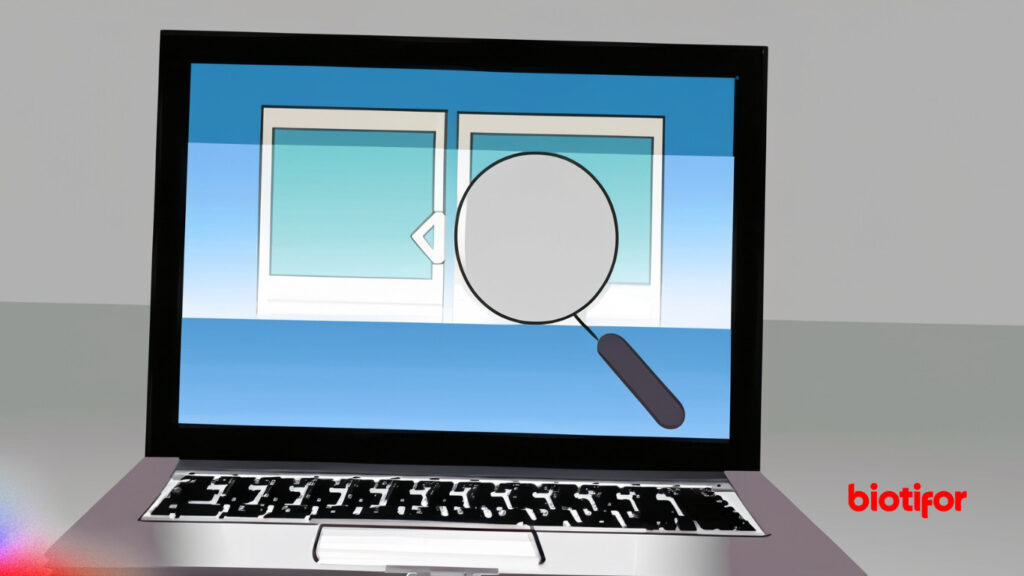
Salah satu cara cek Windows di laptop termudah adalah melalui pengaturan sistem. Ikuti langkah-langkah di bawah ini:
- Buka menu “Start” dan pilih “Pengaturan” (ikon gigi).
- Di jendela “Pengaturan”, pilih “Sistem”.
- Gulir ke bawah dan klik pada “Tentang” di sisi kiri.
- Di bagian kanan jendela, kamu akan melihat informasi tentang “Spesifikasi Windows”. Di sini kamu akan melihat edisi Windows yang kamu gunakan dan nomor versi.
Menggunakan Perintah “winver” untuk Memeriksa Versi Windows
Cara cek Windows di laptop lainnya untuk mengetahui versi Windows kamu adalah dengan menggunakan perintah “winver” di command prompt. Berikut langkah-langkahnya:
- Tekan tombol “Win + R” untuk membuka jendela “Run”.
- Ketik “winver” (tanpa tanda kutip) dan tekan Enter.
- Jendela “Tentang Windows” akan muncul dan menampilkan informasi lengkap tentang versi Windows kamu.
Memeriksa Versi Build Windows
Selain nomor versi, Windows juga memiliki versi “build” yang lebih rinci dan sering diperlukan oleh pengembang perangkat lunak. Cara cek Windows di laptop termudah untuk mengetahui versi build Windows kamu adalah melalui pengaturan sistem. Ikuti langkah-langkah ini:
- Buka “Pengaturan” dan pilih “Sistem”.
- Klik “Tentang” di sisi kiri.
- Gulir ke bawah dan kamu akan melihat informasi tentang “Versi Build”.
Memverifikasi Status Aktivasi Windows
Penting untuk memastikan bahwa Windows di laptop kamu diaktifkan secara sah. Windows yang tidak diaktivasi mungkin memiliki batasan dan fitur terbatas. Untuk memeriksa status aktivasi Windows kamu, ikuti langkah-langkah berikut:
- Buka “Pengaturan” dan pilih “Update & Keamanan”.
- Di sisi kiri, klik “Aktivasi”.
- Di bagian kanan jendela, kamu akan melihat status aktivasi Windows kamu.
Menemukan Product Key pada Laptop
Product key ialah kunci unik yang dipakai untuk aktifkan salinan Windows kamu. Bila kamu perlu cari product key di laptop kamu, kamu dapat memakai software faksi ke-3 atau meng ikuti tutorial dari website resmi Microsoft.
Memperbarui Windows untuk Fitur dan Pembaruan Keamanan Terbaru
Selalu dianjurkan untuk jaga Windows kamu masih tetap terkini dengan mengambil dan memasang penyempurnaan terkini dari Microsoft. Penyempurnaan ini memberi feature baru, kenaikan keamanan, dan pembaruan bug untuk mekanisme kamu.
Menangani Masalah Windows Umum
Meskipun Windows adalah sistem operasi yang andal, terkadang kamu mungkin mengalami masalah atau kesalahan. Pahami beberapa masalah umum yang mungkin kamu hadapi dan cara mengatasinya.
Pentingnya Perangkat Lunak Windows Asli
Memakai piranti lunak Windows asli penting untuk memperoleh support tehnis sah dan up-date keamanan dari Microsoft. Jauhi memakai versus bajakan untuk jaga keamanan dan performa laptop kamu.
Memahami Persyaratan Perangkat Keras Windows
Sebelum meng-upgrade ke versi Windows yang lebih baru, pastikan laptop kamu memenuhi persyaratan perangkat keras yang diperlukan. Persyaratan ini akan memastikan sistem operasi berjalan dengan lancar.
Kesimpulan
Demikian ulasan kita berkenaan cara cek Windows di laptop. Dengan ketahui versus dan status pengaktifan Windows di laptop kamu, kamu bisa jaga mekanisme kamu masih tetap maksimal dan selalu memperoleh feature terkini. Ingat-ingatlah selalu untuk memakai piranti lunak Windows yang asli dan lakukan penyempurnaan dengan teratur untuk jaga performa dan keamanan laptop kamu.
FAQs
- Apakah saya bisa meng-upgrade Windows dari edisi Home ke edisi Pro?
Ya, kamu dapat meng-upgrade Windows dari edisi Home ke edisi Pro melalui toko Microsoft atau melalui kunci produk upgrade. - Bagaimana cara mengatasi layar biru (blue screen) di Windows?
Layar biru umumnya disebabkan oleh masalah perangkat keras atau perangkat lunak. Kamu bisa mencoba menginstal update Windows terbaru atau menghubungi dukungan teknis untuk bantuan lebih lanjut. - Apakah perlu memeriksa versi Windows jika saya hanya menggunakan laptop untuk tugas-tugas sehari-hari?
Meskipun tidak selalu diperlukan, tetapi mengetahui versi Windows dapat membantu kamu memastikan kompatibilitas dengan beberapa aplikasi dan memastikan kamu mendapatkan pembaruan keamanan terbaru. - Di mana saya bisa mendapatkan product key Windows saya jika saya kehilangannya?
Kamu bisa mencoba mencari product key di laptop kamu menggunakan software pihak ketiga atau mengunjungi situs resmi Microsoft untuk mendapatkan panduan lebih lanjut. - Berapa sering saya harus memperbarui Windows saya?
Disarankan untuk memeriksa pembaruan Windows secara berkala dan menginstal pembaruan keamanan dan fitur terbaru setiap kali tersedia, biasanya setiap bulan.
